}
}
class HomeIn extends StatelessWidget {
@override
Widget build(BuildContext context) {
return Home();
}
}
class Home extends StatefulWidget {
_HomeState createState() => _HomeState();
}
class _HomeState extends State {
@override
Widget build(BuildContext context) {
return DefaultTabController(
length: 4,
child: Scaffold(
drawer: DrawerHead() // 抽取控件
),
);
}
}
在展示的这段代码中,除与抽屉菜单无关的代码博主都已去除,以免影响同学们的阅读,这段代码可以允许运行在你的工程的lib下的main.dart中,但要注意lib文件夹内还有一个components文件夹,其下存在drawer.dart文件(抽取出来的抽屉控件)。
文件结构
…
/android
/ios
/lib
/components
drawer.dart
main.dart
main.dart中,保留了注释的地方就是我们抽出来的drawer控件,这里讲个题外话,Flutter的写法和我们前端写UI的方式是两种方法,Flutter本身是一个APP上的开源UI工具包,意思是书写它你需要使用它本身的API控件去写,这会很容易导致嵌套地狱,在Flutter中你经常能够看到向右的金字塔状代码。但是这其实也是Flutter给我们带来的信息:希望你能将你的代码保持足够的细度,这有助于你减少嵌套层数,也可以提醒你及时考虑组件的抽取以及复用,抽取的这方面就不用赘述了,相信大家都有足够的经验与习惯来处理,我们回到正题。
事实上,在Scaffold中使用了drawer后,里面的内容(或者说Widget)就已经是以一个抽屉控件的形式展示了,大家可以试着只在darwer.dart文件中返回一个Text(‘jobs’)来查看会出现的样子,那么我们接下来要做的只是让这个Widget更加像一个抽屉组件而已。
为了避免可能冗余的文字描述,关于这一段的注释我已经全部打在了上面,方便大家学习。
drawer.dart
import ‘package:flutter/material.dart’;
class DrawerHead extends StatelessWidget {
@override
Widget build(BuildContext context) {
return Drawer( // 重要的Drawer组件
child: ListView( // Flutter 可滚动组件
padding: EdgeInsets.zero, // padding为0
children: [
UserAccountsDrawerHeader(
// UserAccountsDrawerHeader 可以设置用户头像、用户名、Email 等信息,显示一个符合纸墨设计规范的 drawer header。
// 标题
accountName: Text(‘Jobsofferings’,
style: TextStyle(fontWeight: FontWeight.bold)),
// 副标题
accountEmail: Text(‘https://juejin.im/user/5eaee21f5188256da0323bf9’),
// Emails
currentAccountPicture: CircleAvatar(
// 使用网络加载图像
backgroundImage: NetworkImage(
‘https://images.cnblogs.com/cnblogs_com/JobsOfferings/1363202/o_preview.jpg’),
),
// 圆角头像
decoration: BoxDecoration(
color: Colors.yellow[400],
image: DecorationImage(
image: NetworkImage(
‘http://pic.netbian.com/uploads/allimg/190510/221228-15574975489aa1.jpg’),
fit: BoxFit.cover, // 一种图像的布局方式
colorFilter: ColorFilter.mode(
Colors.grey[400].withOpacity(0.6),
BlendMode.hardLight))),
// BoxDecoration 用于制作背景
),
// ListTile是下方的几个可点按List
ListTile(
// List标题
title: Text(‘details’, textAlign: TextAlign.right),
trailing: Icon(
Icons.favorite, // Icon种类
color: Colors.black12, // Icon颜色
size: 22.0, // Icon大小
),
// 点按时间,这里可以做你想做的事情,如跳转、判断等等
// 此处博主只使用了 Navigator.pop(context) 来手动关闭Drawer
onTap: () => Navigator.pop(context),
),
ListTile(
title: Text(‘Favorite’, textAlign: TextAlign.right),
trailing: Icon(
Icons.favorite,
color: Colors.black12,
size: 22.0,
),
onTap: () => Navigator.pop(context),
自我介绍一下,小编13年上海交大毕业,曾经在小公司待过,也去过华为、OPPO等大厂,18年进入阿里一直到现在。
深知大多数初中级Android工程师,想要提升技能,往往是自己摸索成长或者是报班学习,但对于培训机构动则近万的学费,着实压力不小。自己不成体系的自学效果低效又漫长,而且极易碰到天花板技术停滞不前!
因此收集整理了一份《2024年Android移动开发全套学习资料》,初衷也很简单,就是希望能够帮助到想自学提升又不知道该从何学起的朋友,同时减轻大家的负担。
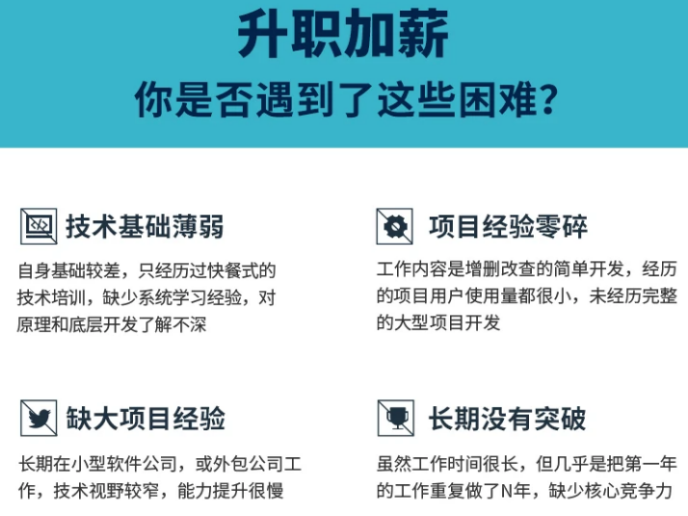
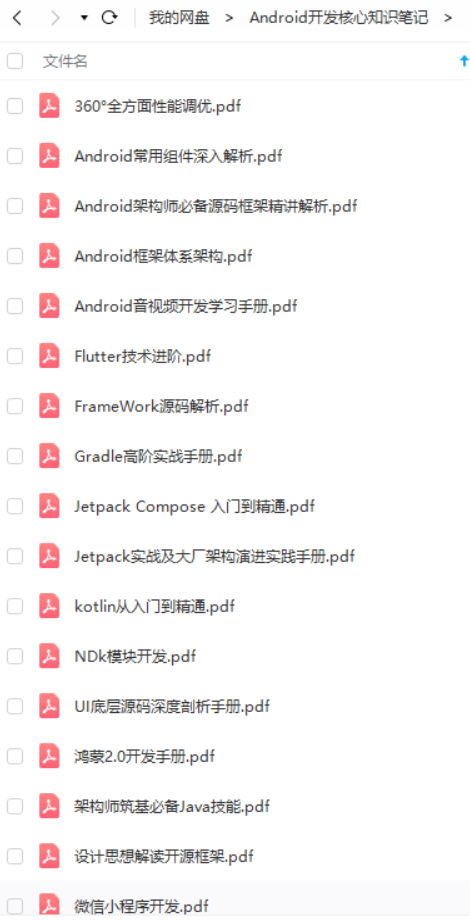


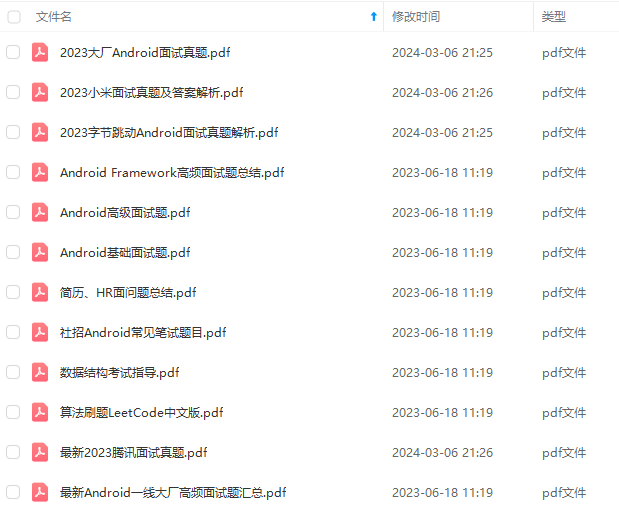
既有适合小白学习的零基础资料,也有适合3年以上经验的小伙伴深入学习提升的进阶课程,基本涵盖了95%以上Android开发知识点,真正体系化!
由于文件比较大,这里只是将部分目录截图出来,每个节点里面都包含大厂面经、学习笔记、源码讲义、实战项目、讲解视频,并且会持续更新!
如果你觉得这些内容对你有帮助,可以扫码获取!!(备注:Android)

最后
只要是程序员,不管是Java还是Android,如果不去阅读源码,只看API文档,那就只是停留于皮毛,这对我们知识体系的建立和完备以及实战技术的提升都是不利的。
真正最能锻炼能力的便是直接去阅读源码,不仅限于阅读各大系统源码,还包括各种优秀的开源库。

腾讯、字节跳动、阿里、百度等BAT大厂 2019-2021面试真题解析

资料太多,全部展示会影响篇幅,暂时就先列举这些部分截图
《Android学习笔记总结+移动架构视频+大厂面试真题+项目实战源码》,点击传送门即可获取!
存中…(img-rrKpEUfL-1711817216504)]
腾讯、字节跳动、阿里、百度等BAT大厂 2019-2021面试真题解析
[外链图片转存中…(img-5aHL5inw-1711817216504)]
资料太多,全部展示会影响篇幅,暂时就先列举这些部分截图






















 271
271

 被折叠的 条评论
为什么被折叠?
被折叠的 条评论
为什么被折叠?








